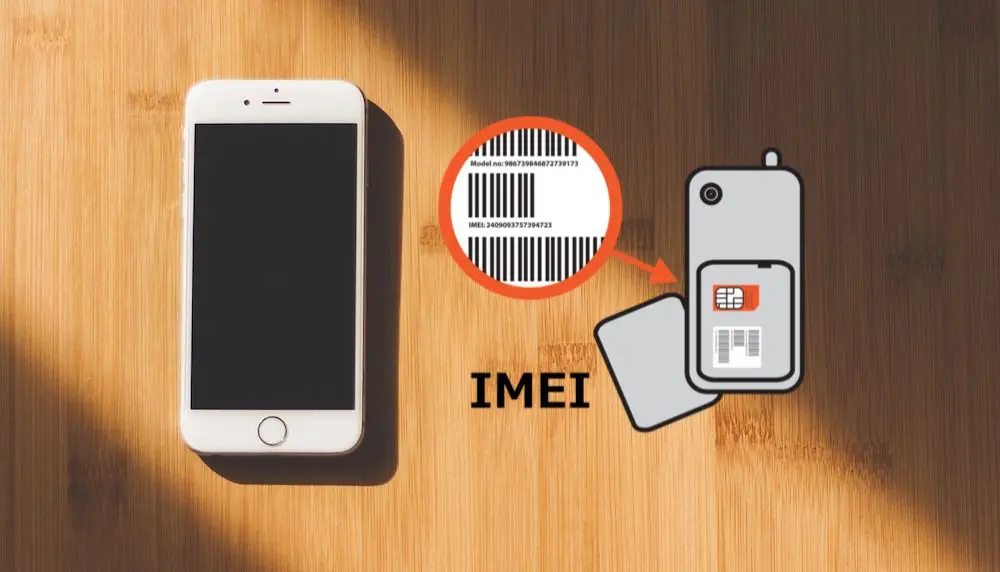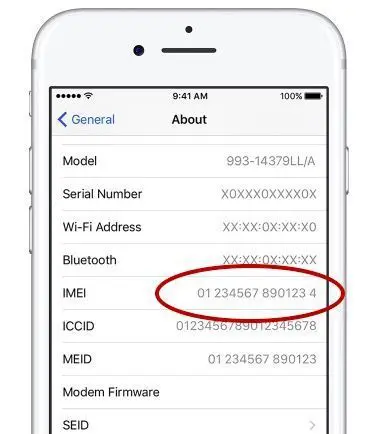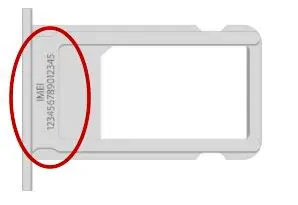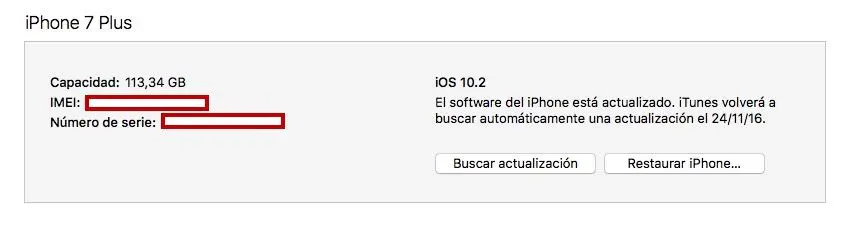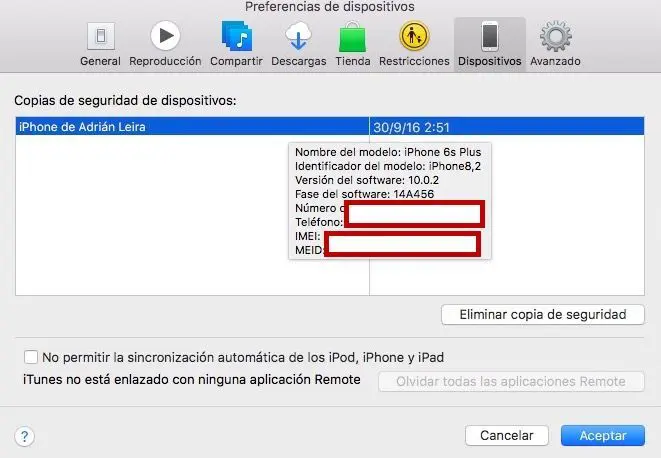Hay muchas formas de averiguar el IMEI de un iPhone. El IMEI es un número de identificación que tienen todos los smartphones del mundo, y que lo identifica de forma única a nivel mundial, a pesar de que Apple también tiene sus propios mecanismos para identificar los terminales que fabrica. ¿Te las cuento?
Índice de contenidos
Averiguar el IMEI de un iPhone
El IMEI es un identificador único para cada móvil. No hay que confundirlo con el número de serie. Da igual la marca que sea, si tiene una manzana mordida en la parte posterior o no. El IMEI es un número que deberíamos anotar siempre en algún lugar seguro, ya que podría sernos de utilidad en caso de robo.
¿No sabes dónde encontrar el IMEI de tu iPhone? Ahora te lo cuento. Existen 4 formas diferentes, como mínimo, para localizar el IMEI de un dispositivo móvil de Apple. La mitad requieren del iPhone para poder ser utilizadas, pero las otras dos no, y son idóneas si has perdido tu smartphone o te lo han robado. Localiza tu factura de compra, la caja y abre iTunes, porque te harán falta.
Consultar el IMEI del iPhone desde iOS
Si por cualquier motivo necesitas averiguar el IMEI de un iPhone, y lo tienes a mano, puedes consultar esta información desde el propio dispositivo de dos formas diferentes.
Para consultar el IMEI, sigue estos pasos:
- Ve a Ajustes.
- Abre el menú General.
- Selecciona la opción Información. Ahí encontrarás el número del IMEI de tu iPhone.
La segunda opción, es utilizar el código abreviado desde el teclado de Teléfono:
- Abre la aplicación Teléfono.
- En el teclado numérico, escribe lo siguiente: *#06#.
- Anota el número o realiza una captura de pantalla del IMEI de tu iPhone.
Consultar el IMEI de un iPhone desde la bandeja SIM
Cada iPhone actual que vende Apple lleva grabado el IMEI en la bandeja de la tarjeta SIM. Esta medida, fue tomada por Apple para poder identificar a los terminales que se habían roto o mojado, sobre todo en casos dónde interviene la justicia.
Curiosamente, en los iPhone 6 o inferiores, el IMEI no se encuentra en la bandeja de la tarjeta, si no que está grabado con láser en la parte inferior. ¿Y saber por qué Apple dejó de hacerlo así? Con el IMEI del terminal de una persona se pueden hacer muchas cosas, y pocas buenas salvo en casos de emergencia.
Apple dejó de grabarlos para que los usuarios de iPhone pudieran sacar fotos a sus productos sin miedo a distribuirlas por Internet, y no tener la necesidad de taparlo con aplicaciones de retoque fotográfico. Es algo que agradecemos mucho la verdad, y que Apple ya hacía en los iPhone 4s o inferiores.
Localizar el IMEI de tu iPhone desde iTunes
Desde iTunes tenemos la primera forma por la cuál podemos averiguar el IMEI de un iPhone. Si conectas el iPhone a iTunes y presionas sobre el texto que pone el número de teléfono, este alternará entre varios valores, entre los que se encuentra este dato fundamental.
En la captura de los datos de mi iPhone puedes verlo, aunque he tachado los valores por seguridad.
La segunda forma de conocer el IMEI de un iPhone de tu propiedad es desde las copias de seguridad. Sigue estos pasos:
- Ve a iTunes en tu Mac o Windows.
- Ve a Preferencias.
- Selecciona «Dispositivos».
- Mantén durante unos segundos el cursor sobre la copia de seguridad.
Es una forma muy rápida de consultar este dato, sobre todo si lo hemos perdido. Desde iCloud podemos realizar el mismo proceso fácilmente.
Obtener el IMEI desde la caja del iPhone
¿Conservas la caja? Entones, aunque hayas perdido tu iPhone, podrás consultar su IMEI. Viene grabado en la parte inferior, junto al código de barras. Te puede ser de gran utilidad, así que no tires las cajas o las vendas sin haber eliminado ese número.
Además de todas estas formas, hay otros programas de terceros que te ayudarán a averiguar el IMEI de un iPhone. Procura nunca introducir este dato en páginas web de dudosa reputación, sobre todo si lo que buscas es liberar tu iPhone.